Не удалось запустить сообщение об ошибке driver Dolby audio в Windows 10 - Lenovo G505, G505s
Не удалось запустить сообщение об ошибке driver Dolby audio в Windows 10 - Lenovo G505, G505s
Не удалось запустить сообщение об ошибке driver Dolby audio в Windows 10 - Lenovo G505, G505s
Симптом
После обновления Lenovo G505, G505s до Windows 10 вы можете получить следующее сообщение об ошибке, указывающее на проблему driver звука Dolby Невозможно запустить driver звука Dolby. Пожалуйста, перезагрузите компьютер или переустановите driver , если проблема не устранена .
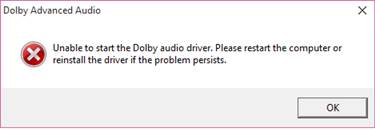
Применимые бренды
ideapad
Применимые системы
Lenovo G505, G505s
Операционная система
Windows 10
Решение
1. Удалите расширенный driver Dolby:
а. Найдите и выберите Панель управления . 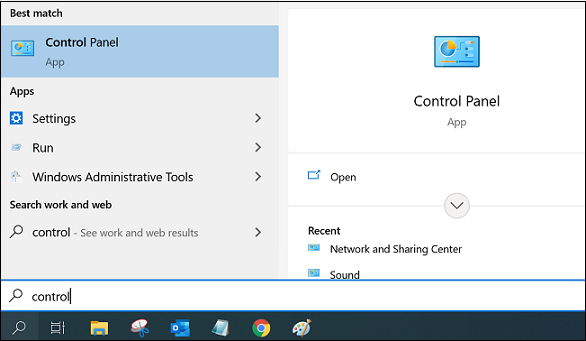
б) Выберите «Программы и компоненты» . 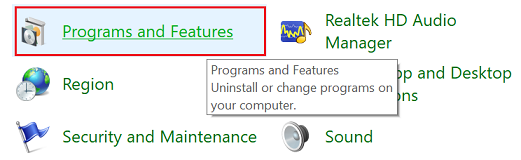
c. Выберите Dolby Advanced Audio V2 и нажмите Удалить . Выберите Да, когда появится запрос «Вы уверены, что хотите удалить Dolby Advanced Audio V2?» .
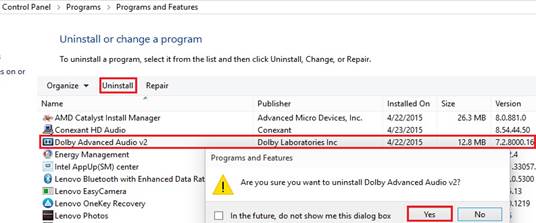
2. Удалите driver Conexant HD Audio:
а. Выберите Conexant HD audio , нажмите Удалить , а затем нажмите кнопку ОК , чтобы удалить driver .
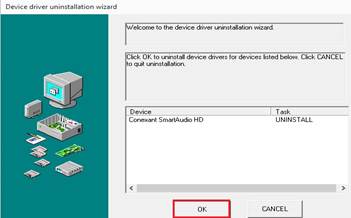
б. После завершения удаления нажмите «Перезагрузить сейчас» .
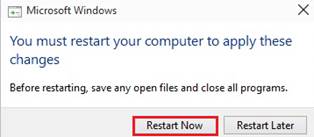
3. После перезагрузки перейдите по следующей ссылке, чтобы загрузить и установить новые аудиодрайверы:
lenovo lenovo -g-series-laptops/ lenovo -g505- notebook /downloads/DS103233
Альтернативный метод: изменение битрейта в устройствах воспроизведения
- Щелкните правой кнопкой мыши значок звука на панели задач, расположенной в правом нижнем углу экрана, и выберите Устройства воспроизведения .
- Выберите текущее используемое устройство воспроизведения. Дважды щелкните устройство, чтобы открыть окно его свойств.
- Нажмите вкладку «Дополнительно» .
- Выберите более низкий или более высокий битрейт (используйте 24 бит/44100 Гц или 24 бит/192000 Гц — это зависит от устройства).
Похожие статьи
Ваши отзывы помогают улучшить общий опыт

